
Gyakran Feltett Kérdések

Gyakran Feltett Kérdések a HyperSnap képernyőlopó program használatához.
Fontos: Ehhez a funkcióhoz a HyperSnap 4.01.02 vagy annál újabb verziója szükséges!
A konvertáláshoz a Windows "Parancssor"-ában (DOS ablak) a HyperSnap parancssori modulját kell használni. Célszerű létrehozni egy *.bat fájlt, és azt igény szerint módosítani, bővíteni.
Amennyiben csak egyetlen fájlt kíván konvertálni, meg kell adnia a fájl nevét, valamint a konvertálás formátumát. Pl. a "snap.bmp" fájl "snap.gif" fájllá való konvertálásához az alábbira van szükség:
SET HySnap="C:\Programme\HyperSnap
5\HprSnap5.exe"
CALL %HySnap%
-open:snap.bmp
-save:gif snap.gif
A HySnap változó értelem szerűen a gépen található HyperSnap programma mutat.
Ugyanezt az eredményt érheti el akkor is, ha a HyperSnap-pel megnyitja a fájlt és elmenti a kívánt formátumba. Ezen módszernek akkor van igazán jelentősége, ha nem 1 hanem számos fájlt kell konvertálnia. A konvertáláshoz a BAT fájlnak az alábbit kell tartalmaznia:
echo OFF
CLS
echo.
echo. A könyvtárban található összes bmp fájl:
echo.***********************************
FOR %%f IN (*.bmp) DO echo %%f
echo.
echo. A fájlok konvertálása...
echo.***********************************
SET HySnap="C:\Programme\HyperSnap 6\HprSnap6.exe"
FOR %%f IN (*.bmp) DO CALL %HySnap%
-open:"%%f"
-save:gif "%%~nf"
A HySnap változó értelem szerűen a gépen található HyperSnap programma mutat.
A FOR parancsszó miatt a DO utáni rész folyamatosan
megismétlésre kerül, a mappában található összes a ()-be tett típusú fájlra,
jelen esetben az összes bmp típusú fájlra.
A %%f paraméter mindig az
aktuális fájl nevét veszi fel kiterjesztéssel együtt, a
%%~nf pedig kiterjesztés
nélkül tartalmazza azt.
Magyarázat: Windows operációs rendszer alatt hagyományos megoldásokkal nem készíthetők felvételek tetszőleges videófilmek képkockáiról. Ebben a fájltípusnak, azaz hogy a videófilm egy egyszerű AVI fájl, az Internetről letöltött, vagy közvetlenül onnan lejátszott film, VCD vagy DVD nincs szerepe, ugyanis a filmek többsége nem közvetlenül a képernyőn kerül lejátszásra, hanem egy hardwares felületen. Ezt úgy kell elképzelni, mintha a valós Windows képernyő előtt lenne egy másik képernyő, amin a videofilmek láthatók. A felvett területet tartalmazó Windows képernyő tehát csak egy általában fekete, kék vagy egyéb egyszínű téglalapot tartalmaz a filmképernyő mögött
Egy hagyományos képlopó programmal tehát csak a film mögötti területről készíthető felvétel, ami azzal a vicces hatással jár, hogy ha az elkészített képet a készítő programban a videofilm fölé húzzuk, akkor látjuk a videofilm képkockáját, ha azonban lehúzzuk róla, vagy a kép elmentésre kerül, akkor csak egy egyszínű kép látható.
Megoldás: A HyperSnap programmal természetesen videófilmekről is készthet képeket. Ehhez az alábbi beállítások szükségesek.
1.) A HyperSnap program elindítása után válassza a Felvétel menü További... pontja alatt a Különleges felvételek... menüpontot.
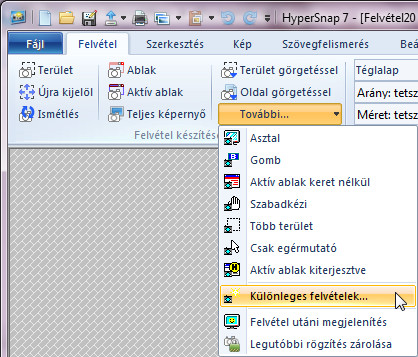
Kapcsolja be a különleges felvételi beállításokat
-Videó lejátszó program
-Játékprogramok
-Különleges képek utófeldolgozása
(Erre nincs minden esetben szükség.)
Maj az ablakot zárja be az OK-val.
2. A Felvétel menü, Gyorsbillentyűk menüpontja
alatt megadhatja a Különleges felvételhez (DirectX, Glide, DVD...)
rendelt
billentyűkombinációt.
Pl.: Ctrl+Shift+K
3. Indítsa újra a DVD lejátszó programját (pl. InterVideo, WinDVD), majd a
filmet állítsa meg annál a filmkockánál, amelyet fel szeretne venni.
Ezután kattintson bal egérgombbal a lejátszó ablakra, hogy biztosan ez az ablak
legyen a legfelső ablak, majd használja a 2-es pontban megadott
billentyűkombinációt a felvétel elkészítéséhez.
4. A HyperSnap program ablakában megtekintheti az elkészült képet, melyet ezután természetesen tetszőlegesen szerkeszthet, bélyeggel láthat el, illetve el is menthet.
© 1995-2020 Hyperionics Technology, LLC Minden jog fenntartva.